ガラポンTVにログインした状態で[各種設定]-[システムのアップデート]を選択。
再起動が必要なアップデートの場合は、最後のアップデート完了画面が表示されて5分~10分程お待ちください。(録画が停止しないアップデートは午前4時頃自動アップデートされます)
5分~10分待ってから、ガラポンTVサイトへログインし、[ガラポンTV端末に接続]よりガラポンTV端末にアクセスし、正常に録画が再開されているかご確認ください。
アップデート中は電源コードやLANケーブルを抜いたり、電源スイッチや本体正面中央のガラポンロゴボタンを押すのは絶対にしないでください。
こちらの画面が表示されてから5分から10分待ち、ガラポンTVサイトへログインし、[ガラポンTV端末に接続]よりガラポンTV端末にアクセスし、正常に録画が再開されているかご確認ください。

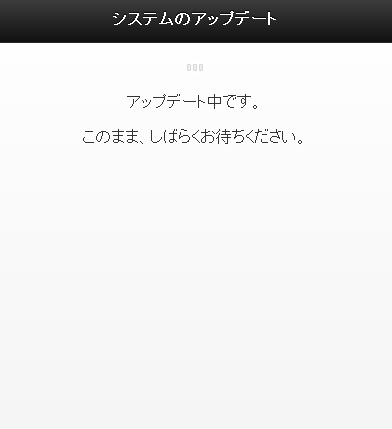

ピンバック: ガラポンTVトピックス 面白いTV番組を毎日紹介» Blog Archive» ガラポンTV参号機ファームウェアアップデートのお知らせ 2013/4/9
ピンバック: ガラポンTVトピックス 面白いTV番組を毎日紹介» Blog Archive» ガラポンTV参号機ファームウェアアップデートのお知らせ 2013/4/10
ピンバック: ガラポンTVトピックス 面白いTV番組を毎日紹介» Blog Archive» ガラポンTV参号機ファームウェアアップデートのお知らせ 2013/4/10
ピンバック: ガラポンTVトピックス 面白いTV番組を毎日紹介» Blog Archive» ガラポンTV参号機ファームウェアアップデートのお知らせ 2013/4/10 2回目
ピンバック: ガラポンTVトピックス 面白いTV番組を毎日紹介» Blog Archive» ガラポンTV参号機ファームウェアアップデートのお知らせ 2013/4/15
ピンバック: ガラポンTVトピックス 面白いTV番組を毎日紹介» Blog Archive» ガラポンTV参号機ファームウェアアップデートのお知らせ 2013/4/25